| 일 | 월 | 화 | 수 | 목 | 금 | 토 |
|---|---|---|---|---|---|---|
| 1 | 2 | 3 | 4 | 5 | ||
| 6 | 7 | 8 | 9 | 10 | 11 | 12 |
| 13 | 14 | 15 | 16 | 17 | 18 | 19 |
| 20 | 21 | 22 | 23 | 24 | 25 | 26 |
| 27 | 28 | 29 | 30 |
- Photoshop
- Blending Option
- WebFont
- 레이어
- 웹폰트
- Layer mask
- 베타
- Icon
- high pass
- 합성
- 물생활
- 구글폰트
- 무료 ai
- 티스토리
- 아이콘
- 사진보정
- 포토샵 강좌
- 폰트
- 한성
- 블로그
- 무료폰트
- 포토샵
- font
- 보정
- 인물보정
- 포토샵효과
- 포토샵강좌
- Layer
- google font
- 채도
- Today
- Total
목록포토샵 (60)
JKtuts
 포토샵 선택툴 사용법 selection tool
포토샵 선택툴 사용법 selection tool
포토샵을 하는데 있어서 가장 기본이 되는 기능 중 하나인 선택 도구 (Selection Tool) 사용법입니다. 포토샵이 발전하면서 이제는 "빠른 선택 도구 " 만으로도 어느 정도 정밀한 선택이 가능한데요 이번 글에서는 도구상자에 위치한 9가지의 선택 도구만을 설명합니다. 여기서 설명하는 9가지 툴 말고도 선택을 하는 다른 방법들이 존재하지만 포토샵 선택에 있어서 가장 기본적이라 할 수 있기에 먼저 도구에 위치한 선택 도구 사용법을 올립니다. 사진 - Barni1 Pixabay 먼 저 도구에 위치한 선택 도구의 종류는 9종입니다. 사각형, 원형, 올가미, 다각형, 자동선택 등은 포토샵 3.4 버전부터 존재했던 걸로 기억되네요 나머지들은 점점 그 이후에 추가된 기능들이고요 특히 빠른 선택 도구는 사용성이 ..
 포토샵 자연스러운 머리 염색 효과 (5분 완성)
포토샵 자연스러운 머리 염색 효과 (5분 완성)
포토샵으로 간단하게 머리색을 변경하는 보정 법입니다. 누구나 5분이면 가능합니다. 사진 : alehidalgo STEP1. 먼저 사진을 불러오고 CTRL+J 복사본을 만들어 줍니다. STEP2. 여자복사 레이어를 선택하고 "빠른 선택 도구" 로 머리카락 부분을 선택합니다. 너무 자세하게 선택할 필요는 없습니다. STEP3. 머리카락 부분에 선택이 돼 있는 상태에서 레이어 마스크(1)를 생성하고 레이어 마스크 선택후(2) 마스크 다듬기(3)를 실행합니다. 마스크 다듬기에서는 선택된 선택영역을 더욱 자연스럽게 만들기 위한 작업을 할 겁니다.반경(4)을 적당 수준 올려주시고 가장자리(머리카락과 배경의 경계지점)를 선택해(5) 주세요 STEP4. 여자복사 레이어를 선택하고(1) 색조/채도"CTRL+U"에서 색상..
 포토샵 빠르게 가짜 문신 넣기
포토샵 빠르게 가짜 문신 넣기
포토샵으로 가짜 문신을 넣는 방법 중 가장 간편하고 빠르게 할 수 있는 방법입니다. 일단 사진을 준비하세요 합성할 사람 사진과 문신 문양으로 사용할 이미지 하나를 준비해야 합니다. 문신 문양 이미지 : OpenClipartVectors 근육남 사진 : tpsdave CC0 이미지들로 별다른 제악 없이 사용할 수 있습니다.PSD 파일 : SETP1. 먼저 문신을 넣을 사진을 불러와 줍니다 SETP2. 문신으로 사용할 이미지를 복사하시고 적당한 위치에 놓습니다.SETP3. 문신은 Ctrl+T를 누르고 자유 변형 상태에서 상단의 뒤틀기 모드로 변환 버튼을 누르거나 혹은 "편집>변형>뒤틀기"를 실행해서 배경이 되는 몸과 문신의 구도를 비슷하게 잡아주면 됩니다. 여기서 뒤틀기 사용이 궁금하면 이전 포스팅[포토샵/..
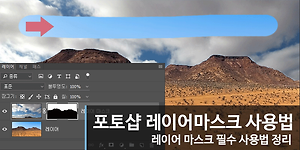 포토샵 레이어 마스크 사용법
포토샵 레이어 마스크 사용법
포토샵에서 레이어 마스크는 두 개의 레이어 중 상위에 있는 레이어의 특정 부분만을 보이게 하고 합쳐 여러 이미지를 하나의 이미지로 조합해 합성하는데 사용하는 기능입니다. 아래의 스샷처럼 "레이어 "와 "레이어 마스크 " 이렇게 두 개의 레이어가 있을 때 "레이어 마스크 " 레이어에 마스크를 적용해 특정 부분을 감추거나 보이게 하는 간단한 기능입니다. 레이어 마스크가 적용되면 아래와 같이 가운데 링크 마크와 레이어 오른 편에 마스크가 추가됩니다. 적용 법 STEP1. 레이어 마스크를 사용할 때는 보이고자 하는 즉 남기고자 하는 영역을 선택해 주시면 됩니다. 저는 위에 하늘 영역을 합성하려고 하니 위쪽에 하늘 영역만 선택했습니다. STEP2. 아래 스샷처럼 선택이 된 상태에서 레이어 마스크 버튼을 누르면 마..
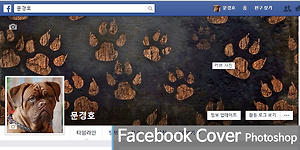 페이스북 커버, 프로필 사진 사이즈 맞추기
페이스북 커버, 프로필 사진 사이즈 맞추기
다운로드한 파일을 열어보면 레이어가 총 3개입니다. 그중 예제 레이어 그룹은 이미지를 어떻게 넣어야 하는지 보여주기 위한 것이고 사이즈 견본 레이어는 커버와 프로필 사진의 사이즈가 적혀 있습니다. 커버 851 X 351px 프로필 180 X 180px 1:1 비율로 비율만 맞추면 줄일필요 없습니다. 프로필 사진은 180px이상되는 사이즈로 저장하시면 깨끗한 이미지가 나옵나다 다만 1:1 비율을 유지하세요 먼저 예제 레이어를 안 보이게 하고 “보기-> 표시 -> 분할 영역 ” 분할 영역 이 표시 되도록 합니다. 분할 영역 3번은 851x351px이고 7번은 180 x 180px입니다 이제 이 영역 두 곳에 커버, 프로필로 사용할 이미지를 넣어 줄 겁니다. 분할 영역은 저장할 때 해당 영역을 저장하는 겁니다..
 포토샵 이미지 크기나 모양을 변형하는 기능
포토샵 이미지 크기나 모양을 변형하는 기능
포토샵 "편집->변경 "에 대한 사용법입니다. 변경에는 자유 변경, 비율, 회전, 기울기, 왜곡, 원근, 뒤틀기 그리고 회전 뒤집기가 있는데요 이번에는 회전과 뒤집기를 제외한 나머지 기능에 대해서 설명하겠습니다. 옵션의 위치는 아래 스샷과 같습니다. 단순 이미지 사이즈 변경을 원하면 아래 링크글을 읽어주세요[포토샵/매뉴얼] - 포토샵 이미지 크기 변경하는 여러 가지 방법 시작하기 앞서 보통의 경우 자유변경 Ctrl+T 만으로도 충분히 원하는 결과물을 얻으실 수 있습니다. 들어가기에 앞서 기본적으로 변형 기능은 Alt, Ctrl 을 누른 상태에서 변형되는 옵션이 있습니다 Alt는 양쪽 선택 부분과 마주하는 부분이 동일하게 늘어나거나 줄어드는 기능이고 Ctrl은 한 시점만 늘리거나 줄일 수 있습니다. 예로 ..
 포토샵 맑고 이쁜눈 만들기 (5분완성)
포토샵 맑고 이쁜눈 만들기 (5분완성)
빠르게 눈과 전체적인 느낌을 밝고 화사하게 만드는 보정법 입니다. 초보라도 대략 5~10분가량 소요 됩니다. STEP1. 먼저 사진을 준비해주세요 STEP2. 레이어를 복사합니다. (레이어선택->마우스 우클릭->레이어복제) STEP3. 복사한 레이어(원본 복사)를 선택하고 하이패스 값을 설정 하는데 아래 스크린샷 정도로 보이게 설정하시면 됩니다. "하이패스는 필터->기타-하이패스" 이 튜토리얼에서 하이패스는 흐릿한 영역을 또렷하게 만들기 위한 용도로 사용합니다. 값을 조절할때 너무 낮거나 높으면 원하는 느낌을 얻기 힘드니 적절한 조절이 꼭 필요합니다. STEP4. 원본 복사 레이어에 마스크를 적용 하고 속성에서 반전을 선택해 아래 보이는 것처럼 흑색이 나오도록 합니다. STEP5. 마스크를 선택하고 눈 ..
 포토샵 사진 보정법 - 강렬한 느낌이 나는 사진 만들기
포토샵 사진 보정법 - 강렬한 느낌이 나는 사진 만들기
아주 쉽게 강렬한 느낌이 나는 사진으로 보정하는 법 입니다.윗 쪽이 보정전이고 아랫쪽이 보정 후 사진으로 특히나 머리카락 부분이 더욱 강하게 느껴지게 보정된 이미지 입니다. Step1 처음 이미지는 자신의 사진이 있다면 자신의 사진 혹은 Google 고급검색으로 저작권에 문제가 없는 이미지로 구해주세요 저역시 구글 고급 검색으로 상업적 이용을 제외한 공개 및 수정이 가능한 이미지로 골라서 작업 했습니다. Step2 Layers 하단에 New Adjustment Layer - > Black&White 혹은 직접 메뉴에서 선택 하셔도 무방 합니다.경로는 같습니다. 선택하면 오른쪽 스샷처럼 하나의 레이어가 추가 생성 됩니다. Step3 추가로 생성된 레이어를 선택한 상태에서 Properties탭의 색상을 조절..
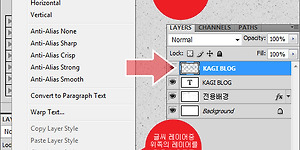 포토샵 웹 2.0 스타일 문자 디자인
포토샵 웹 2.0 스타일 문자 디자인
오늘은 웹2.0 스타일의 문자를 만드는법!! 입니다. 아주 간단하고 빨리 만들 수 있습니다. 사용 프로그램 : 포토샵 CS4 사용 폰트 : 나눔고딕OFT 따라 하시다 막히는 분은 소스 파일을 받아서 확인하세요 Display.psd 파일은 맨아래 완료된 상태의 파일 그대로 입니다. 본 PSD파일은 마음껏 사용하셔도 됩니다. @튜토리얼은 무단 전재 및 퍼가기를 금지하고 있습니다. Step 1 원하는 글씨를 적어주세요 저와 같은 결과물을 원하시면 색상을 #336699로 설정하세요 Step2 Text레이어를 복사해 주세요 단축키는 Ctrl+ J 입니다. 역시나 저와 같은 결과물을 원하시면 글씨 색상을 #9db0c5로 설정해주세요 Step3 Text레이어중 윗쪽에 있는 레이어를 Rasterize Type 시켜 줍..
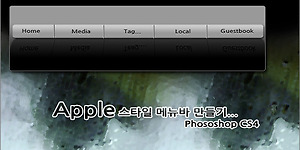 포토샵 애플 스타일 UI 만들기
포토샵 애플 스타일 UI 만들기
애플 스타일 메뉴UI 만들기 입니다. 최대한 간단하게 만드는 방법으로 진행 했습니다. 사용 프로그램 : Photoshop CS4 ※CS3 혹은 CS2에서 진행 하셔도 따라하실 수 있습니다. 따라하기 힘드신분은 위에 Apple UI.psd파일을 받아서 확인하세요 ^^ ※ 다운받으신 파일은 마음것 사용하셔도 무방합니다. 단 블로그 튜토리얼은 퍼가기가 금지 입니다. Step1 Rounded Rectangle Tool로 만들려는 사이즈 정도로 박스를 만들어 줍니다. Step2 만들어진 박스에 레이어 스타일을 적용 합니다. ※레이어에 마우스 우클릭하시면 Blending Options라고 있습니다 그걸 누르면 아래와같은 화면이 나옵니다. Drop Shadow - Opacity 50%~60%정도로 만들어주시고 Di..
